Ինչպե՞ս գտնել և ընտրել թաքնված բջիջները Excel- ում:
Սովորաբար, երբ բջիջը ձեւակերպում ենք թաքնված, աշխատանքային թերթը պաշտպանելուց հետո բջիջի պարունակությունը չի ցուցադրվի բանաձևի գոտում: Այնուամենայնիվ, կարող եք մոռանալ, թե որ բջիջները ձևափոխվել են որպես թաքնված: Այստեղ ես կկիսեմ Excel- ում թաքնված բջիջները գտնելու և ընտրելու մի քանի եղանակ:
Գտեք և ընտրեք թաքնված բջիջները նշված տիրույթում
Գտեք և առանձնացրեք թաքնված բջիջները ամբողջ աշխատանքային գրքում
Excel- ում խմբագրումից հեշտությամբ պաշտպանեք / կողպեք որոշ բջիջներ
Excel- ի համար Kutools- ը տրամադրում է բավականին հեշտ միջոց `պաշտպանելու կամ կողպելու համար նշված բջիջները Excel- ում խմբագրումից. Ապակողպել ամբողջ աշխատանքային թերթը Ընտրության ապակողպումը կոճակը, հաջորդը կողպեք նշված բջիջները, որոնց միջոցով կփակեք խմբագրումից Ընտրության կողպեքը կոճակը, վերջապես պաշտպանել ընթացիկ աշխատանքային թերթը: Կտտացրեք մանրամասն քայլերի համար.
Excel- ի համար նախատեսված գործիքներ ներառում է ավելի քան 300 հարմար Excel գործիքներ: Փորձեք առանց սահմանափակումների 30 օրվա ընթացքում: Կարդալ ավելին Ազատ Download Now
 Գտեք և ընտրեք թաքնված բջիջները նշված տիրույթում
Գտեք և ընտրեք թաքնված բջիջները նշված տիրույթում
Այս մեթոդը խոսում է նշված տիրույթում բոլոր թաքնված բջիջները պարզելու և դրանցով ընտրելու մասին Excel- ի համար նախատեսված գործիքներ's Ընտրեք բջիջները ֆորմատով օգտակարություն Կարող եք անել հետևյալը.
Excel- ի համար նախատեսված գործիքներ - Փաթեթավորված ավելի քան 300 հիմնական գործիքներով Excel-ի համար: Վայելեք լիարժեք հնարավորություններով 30-օրյա ԱՆՎՃԱՐ փորձարկում՝ առանց կրեդիտ քարտի պահանջի: Ներբեռնել հիմա!
Քայլ 1. Պարզեք թաքնված ձևաչափված բջիջ:
ՆշումԵթե չեք կարողանում պարզել, որ թաքնված ձևաչափված բջիջը կարող եք ընտրել բջիջ, ապա ձևափոխել որպես թաքնված. Ընտրեք բջիջ և կտտացրեք խարիսխը ![]() ներքևի աջ անկյունում Տառատեսակի խմբում Գլխավոր էջանիշ; բացման Ձևաչափի բջիջների երկխոսության դաշտում ստուգեք թաքուն տարբերակը Պաշտպանություն էջանիշը և կտտացրեք այն OK կոճակ Տե՛ս ստորև նշված էկրանի նկարները.
ներքևի աջ անկյունում Տառատեսակի խմբում Գլխավոր էջանիշ; բացման Ձևաչափի բջիջների երկխոսության դաշտում ստուգեք թաքուն տարբերակը Պաշտպանություն էջանիշը և կտտացրեք այն OK կոճակ Տե՛ս ստորև նշված էկրանի նկարները.

Քայլ 2: Սեղմեք Կուտոլս > ընտրել > Ընտրեք բջիջները ֆորմատով.

Քայլ 3. Բացման մեջ Ընտրեք բջիջները Ֆորմատով երկխոսության պատուհանում, դուք պետք է.
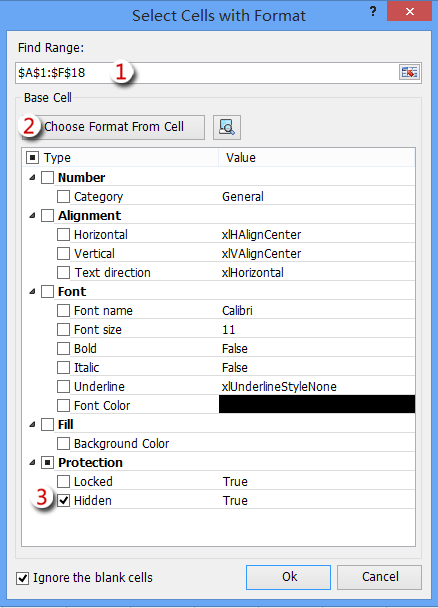
(1) Կտտացրեք այն կոճակին ![]() կոճակը Գտեք միջակայքը տուփը, ընտրեք այն տիրույթը, որտեղ ցանկանում եք ընտրել բոլոր թաքնված բջիջները և կտտացրեք այն OK կոճակ;
կոճակը Գտեք միջակայքը տուփը, ընտրեք այն տիրույթը, որտեղ ցանկանում եք ընտրել բոլոր թաքնված բջիջները և կտտացրեք այն OK կոճակ;
(2) Կտտացրեք այն կոճակին Ընտրեք ձևաչափը բջիջներից կոճակը, ապա ընտրեք այն թաքնված բջիջը, որը դուք իմացաք կամ ձևաչափեցիք Քայլ 1-ում, և կտտացրեք այն OK երկխոսության տուփը փակելու կոճակ;
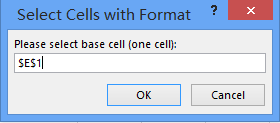
(3) Միայն ստուգեք թաքուն տարբերակը Պաշտպանություն Բաժին;
(4) Սեղմեք OK կոճակը:
Քայլ 4. Դրանից հետո դուրս կգա երկխոսության տուփ և ձեզ կասի, թե քանի բջիջ է ընտրված: Սեղմել այո այն փակելու կոճակը:

Այժմ կտեսնեք, որ բոլոր թաքնված բջիջները միանգամից ընտրված են նշված տիրույթում:
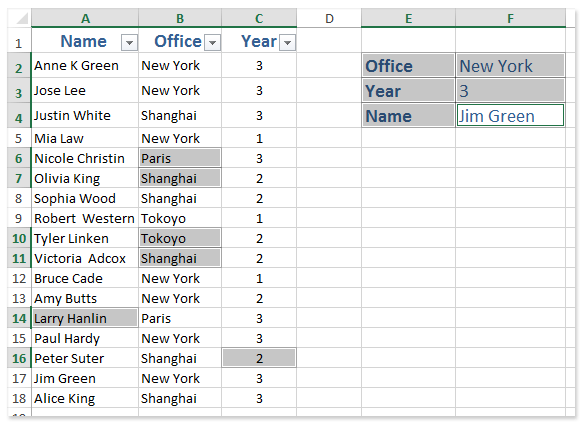
Excel- ի համար նախատեսված գործիքներ - Supercharge Excel-ը ավելի քան 300 հիմնական գործիքներով: Վայելեք լիարժեք հնարավորություններով 30-օրյա ԱՆՎՃԱՐ փորձարկում՝ առանց կրեդիտ քարտի պահանջի: Get It Now
 Գտեք և առանձնացրեք թաքնված բջիջները ամբողջ աշխատանքային գրքում
Գտեք և առանձնացրեք թաքնված բջիջները ամբողջ աշխատանքային գրքում
Այս մեթոդը կօգնի ձեզ պարզել բոլոր թաքնված բջիջները ամբողջ աշխատանքային գրքում և ավտոմատ կերպով գունավոր կերպով լրացնել այս թաքնված բջիջները Excel- ի համար նախատեսված գործիքներ'S Նշում թաքնված օգտակարություն Կարող եք անել հետևյալը.
Excel- ի համար նախատեսված գործիքներ - Փաթեթավորված ավելի քան 300 հիմնական գործիքներով Excel-ի համար: Վայելեք լիարժեք հնարավորություններով 30-օրյա ԱՆՎՃԱՐ փորձարկում՝ առանց կրեդիտ քարտի պահանջի: Ներբեռնել հիմա!
Սեղմեք է ձեռնարկություն > Աշխատաթերթի ձևավորում ակտիվացնել Դիզայն էջանշանը, ապա սեղմեք Դիզայն > Նշում թաքնված, Տե՛ս ստորև նշված էկրանի նկարները.
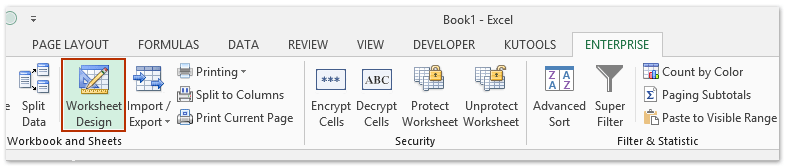
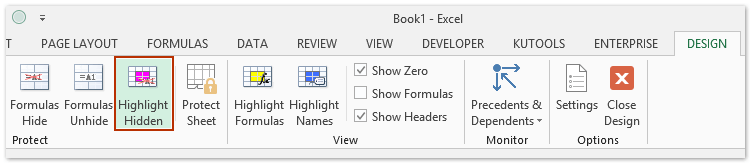
Դրանից հետո կտեսնեք, որ բոլոր թաքնված բջիջները անմիջապես գունավորվում են գույներով:

Excel- ի համար նախատեսված գործիքներ - Supercharge Excel-ը ավելի քան 300 հիմնական գործիքներով: Վայելեք լիարժեք հնարավորություններով 30-օրյա ԱՆՎՃԱՐ փորձարկում՝ առանց կրեդիտ քարտի պահանջի: Get It Now
 Առնչվող հոդվածներ
Առնչվող հոդվածներ
Ինչպե՞ս ընտրել և ընտրել Excel- ում բոլոր համարձակ բջիջները կամ տեքստերը:
Ինչպե՞ս գտնել կամ ընտրել բջիջները Excel- ի որոշակի չափանիշների հիման վրա:
Գրասենյակի արտադրողականության լավագույն գործիքները
Լրացրեք ձեր Excel-ի հմտությունները Kutools-ի հետ Excel-ի համար և փորձեք արդյունավետությունը, ինչպես երբեք: Kutools-ը Excel-ի համար առաջարկում է ավելի քան 300 առաջադեմ առանձնահատկություններ՝ արտադրողականությունը բարձրացնելու և ժամանակ խնայելու համար: Սեղմեք այստեղ՝ Ձեզ ամենաշատ անհրաժեշտ հատկանիշը ստանալու համար...

Office Tab- ը Tabbed ինտերֆեյսը բերում է Office, և ձեր աշխատանքը շատ ավելի դյուրին դարձրեք
- Միացնել ներդիրներով խմբագրումը և ընթերցումը Word, Excel, PowerPoint- ով, Հրատարակիչ, Access, Visio և Project:
- Բացեք և ստեղծեք բազմաթիվ փաստաթղթեր նույն պատուհանի նոր ներդիրներում, այլ ոչ թե նոր պատուհաններում:
- Բարձրացնում է ձեր արտադրողականությունը 50%-ով և նվազեցնում մկնիկի հարյուրավոր սեղմումները ձեզ համար ամեն օր:


